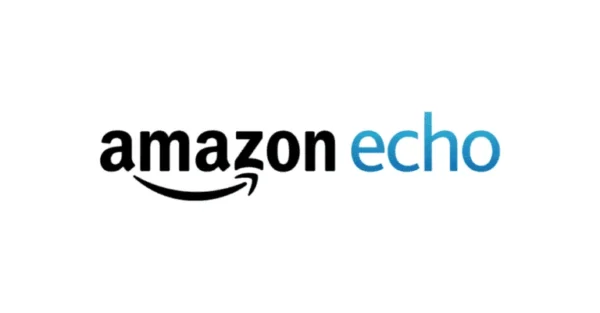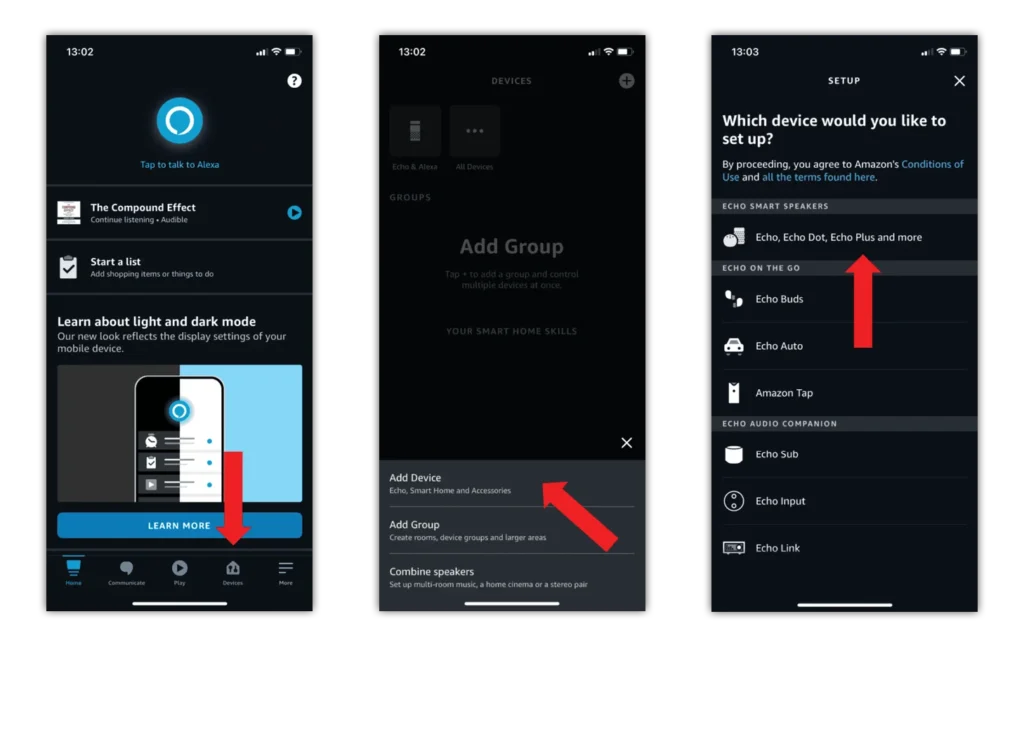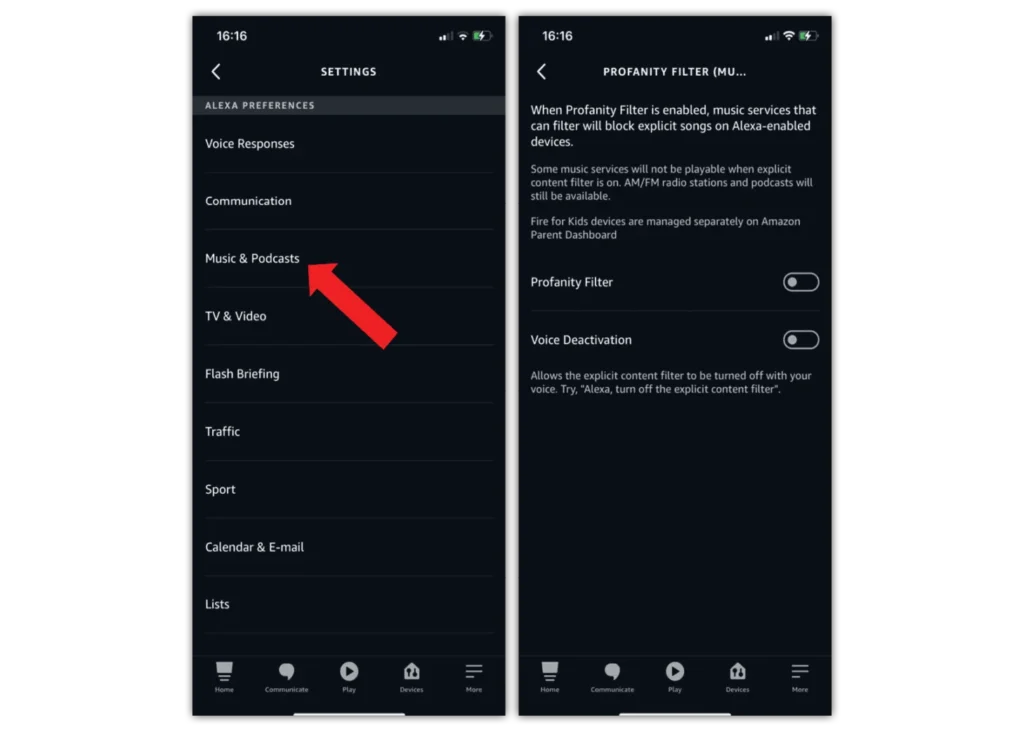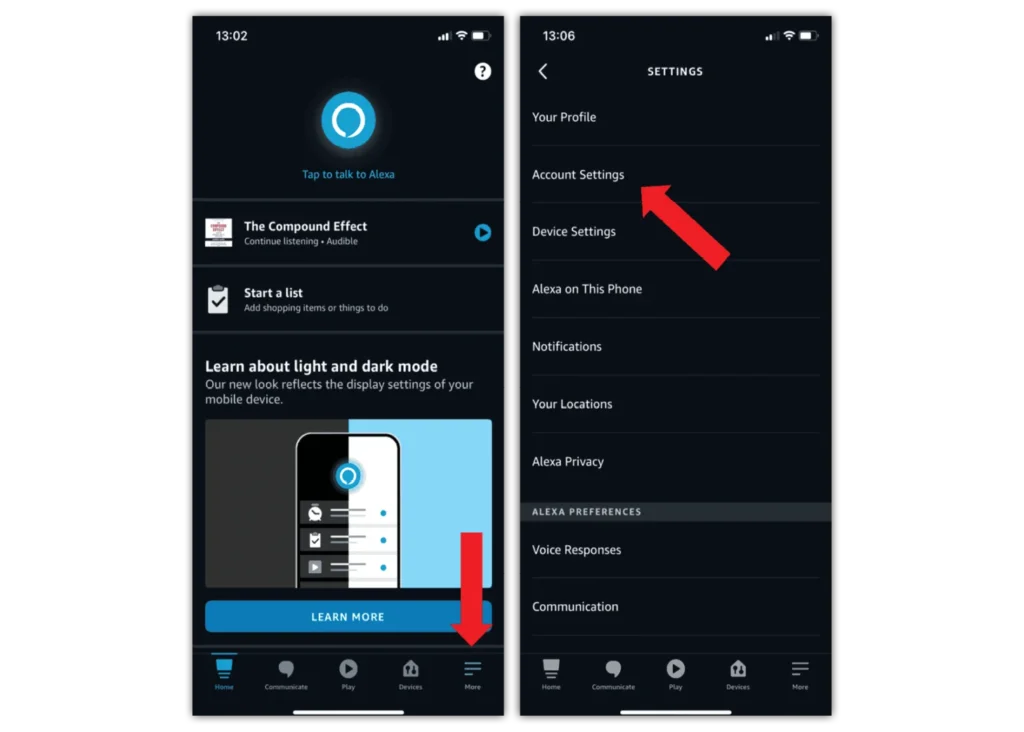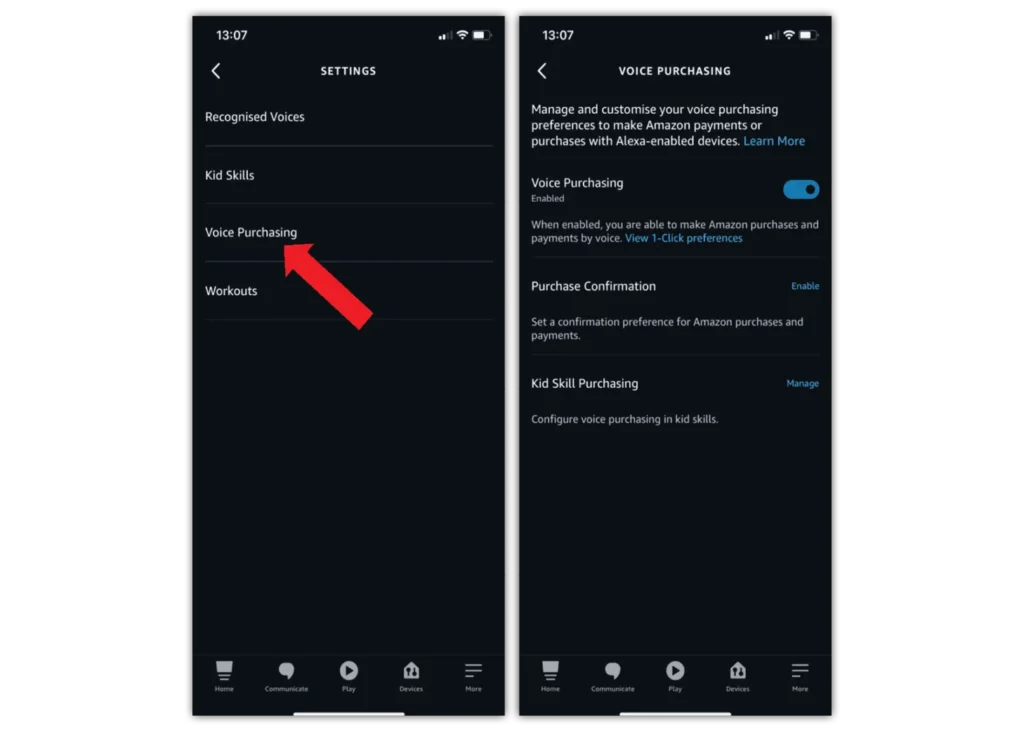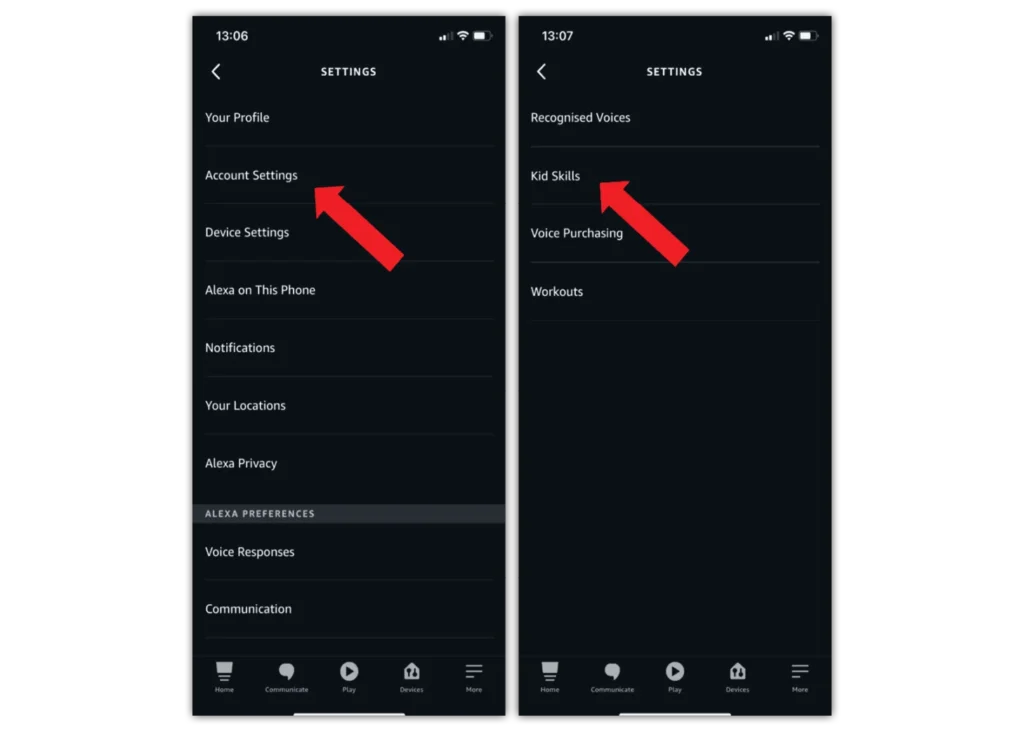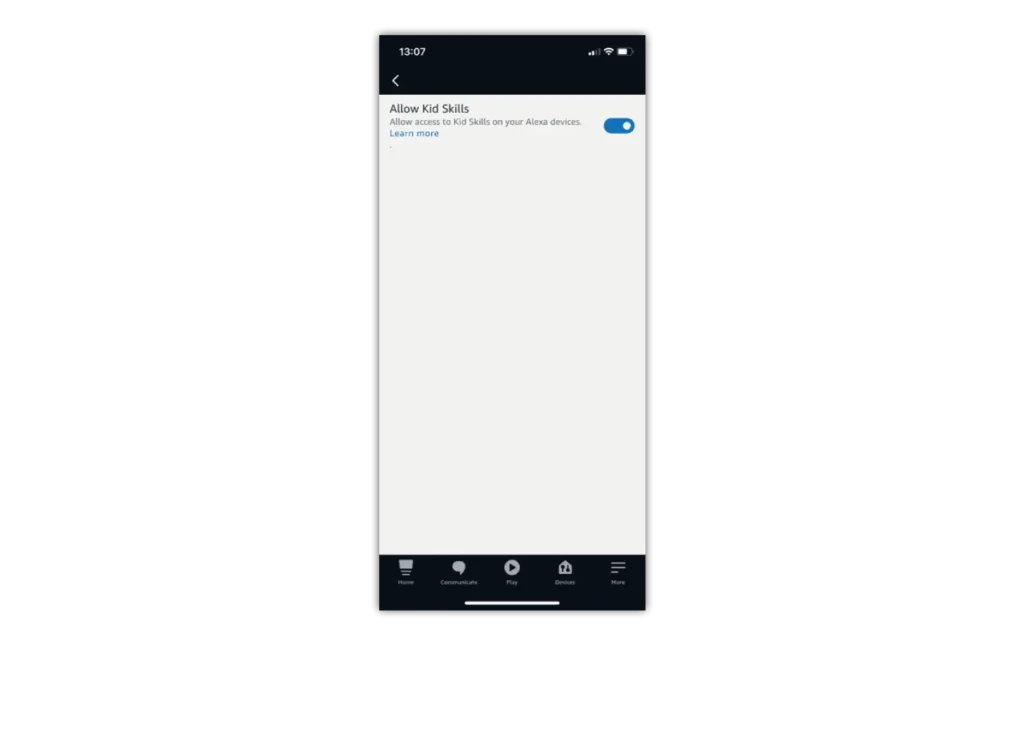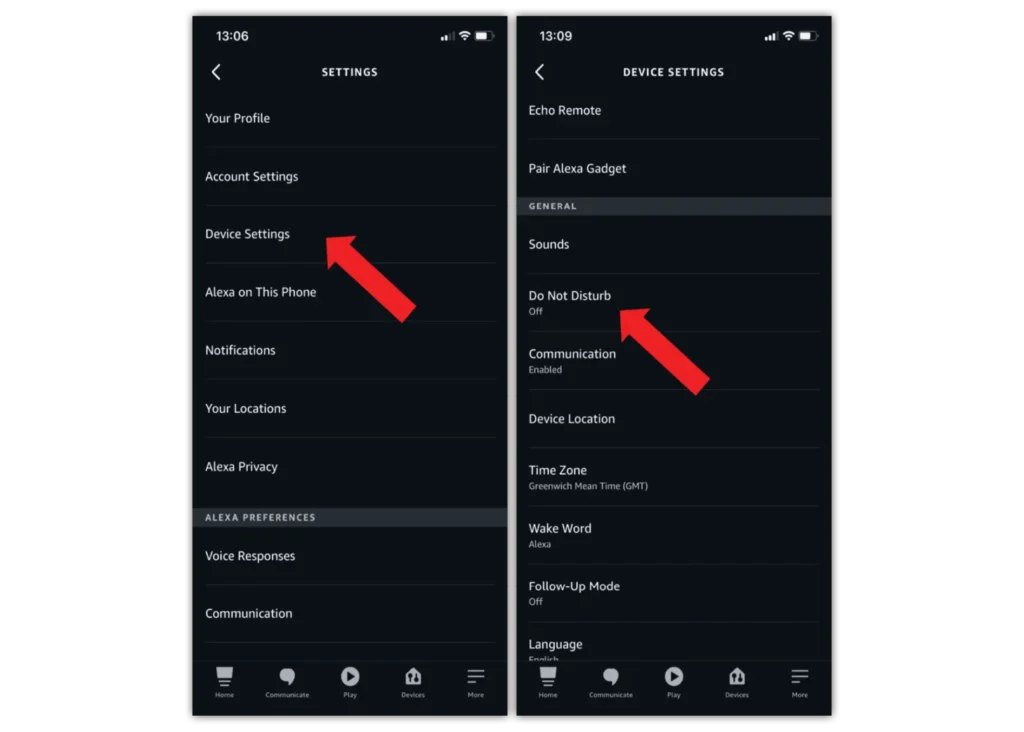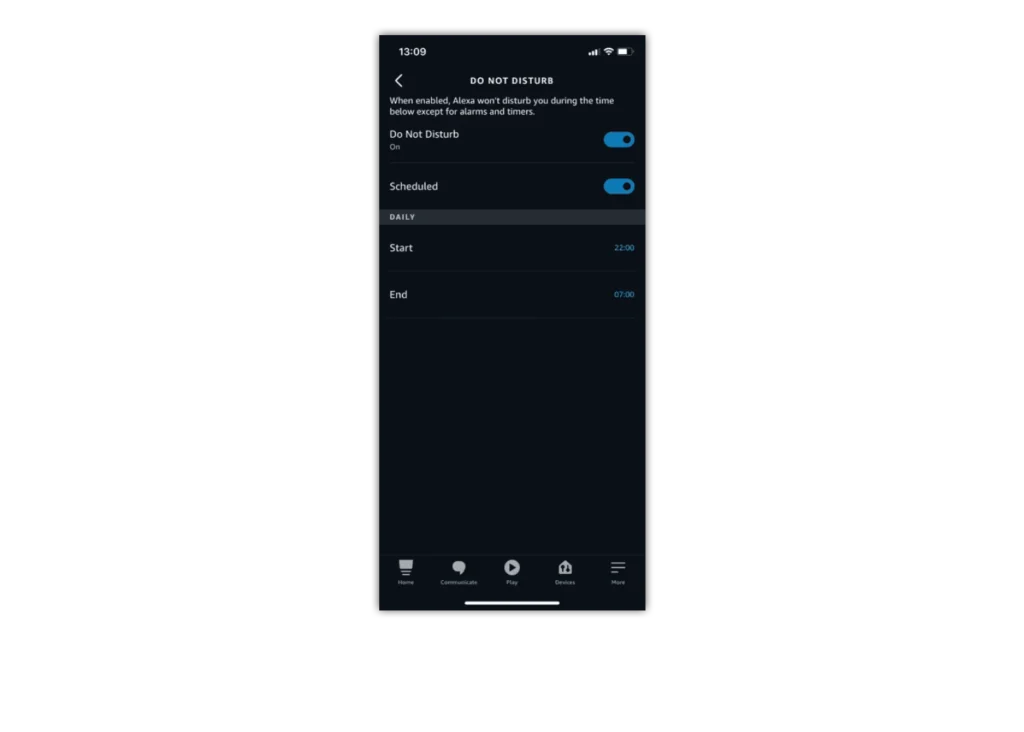Jak dodać urządzenie dziecka do swojego konta
Krok 1 – Otwórz aplikację Alexa i w prawym dolnym rogu dotknij Urządzenia.
Krok 2 – Następnie dotknij Dodaj urządzenie, a następnie dotknij, aby dodać Echo, Echo Dot, Echo Plus i więcej
Krok 3 - Postępuj zgodnie z instrukcjami wyświetlanymi na ekranie. Możesz także zmienić nazwę urządzenia na imię dziecka.